0.前言
相信前一阵gitee图床废了的消息遍布公号圈,所以部署一个稳定的图床显得尤为重要,打开V站,关于图床推荐的帖子也很多,目前平台多了,导致写文章的图片上传问题显得非常费时,遂决定搭建一套图床的方案。
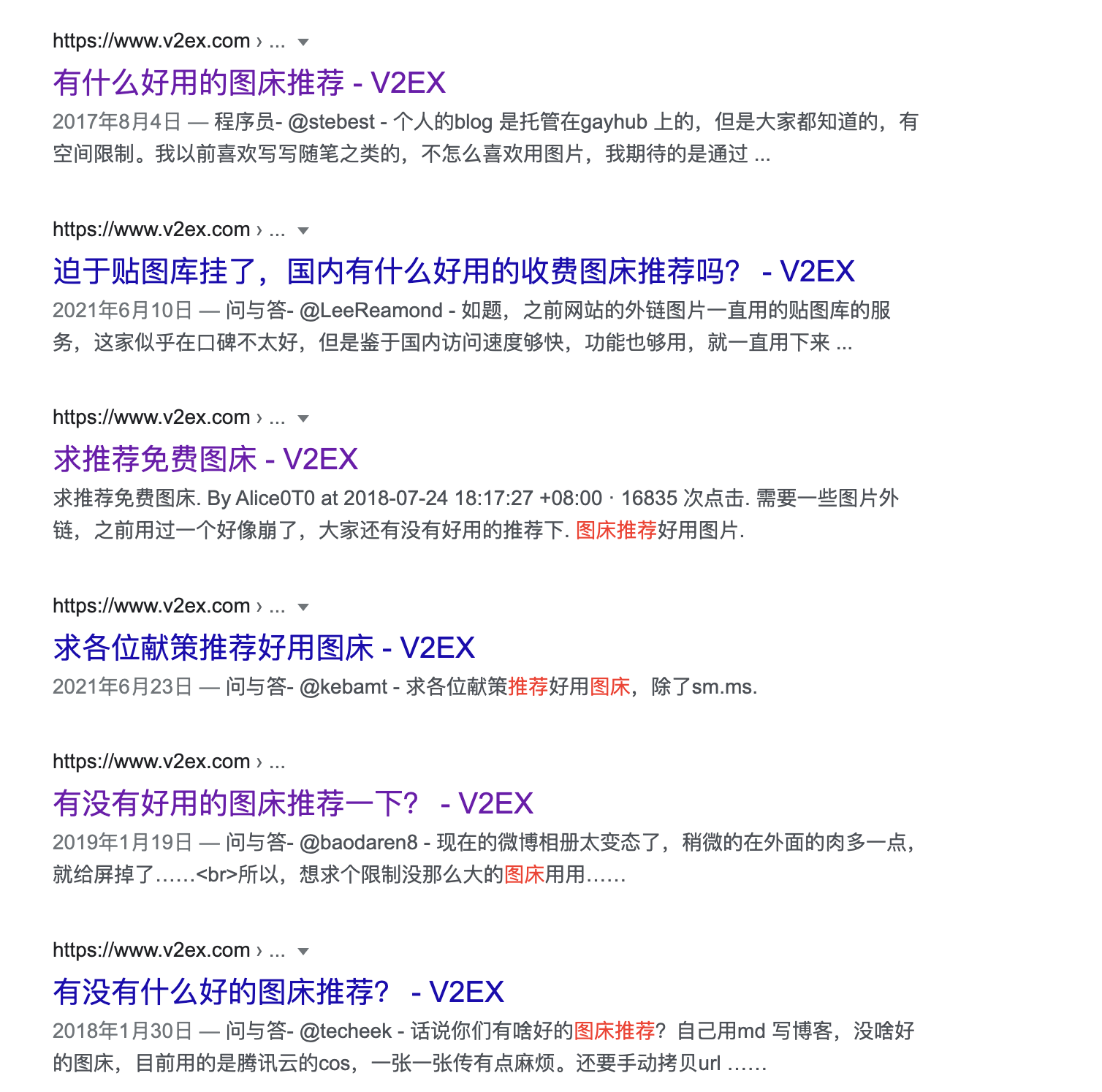
查阅了下有比较适合大PV的高阶的解决方案:弄一个机房的主机或者多台高带宽的机器做负载,然后把图片全部迁移过去,也有使用VPS和CDN加速的方案,没有做过多了解了。
1.腾讯COS
- 创建存储桶,创建图床需要的文件夹目录
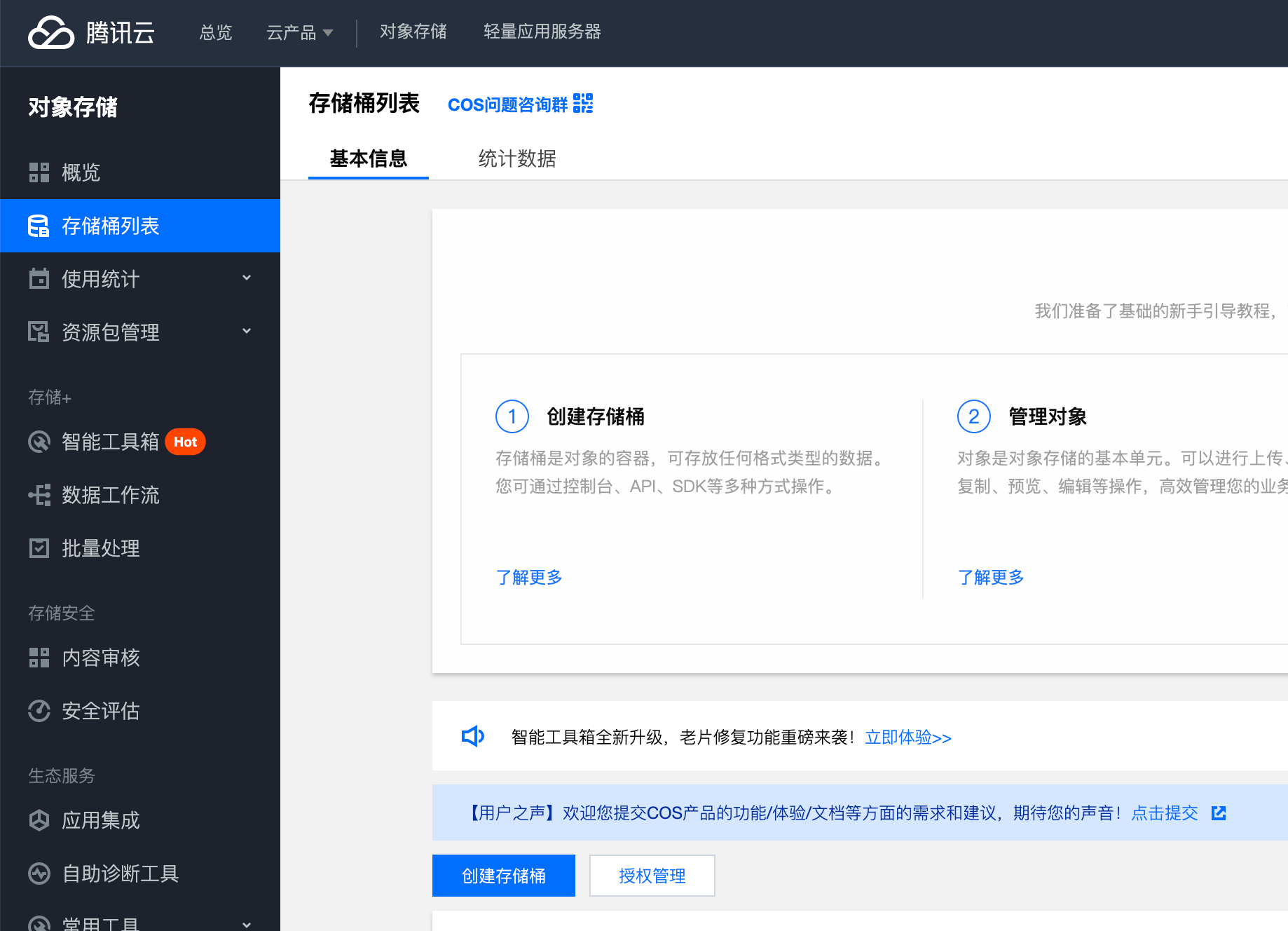
- 腾讯COS 密钥管理(在下面PicGo中的配置中需要使用到)
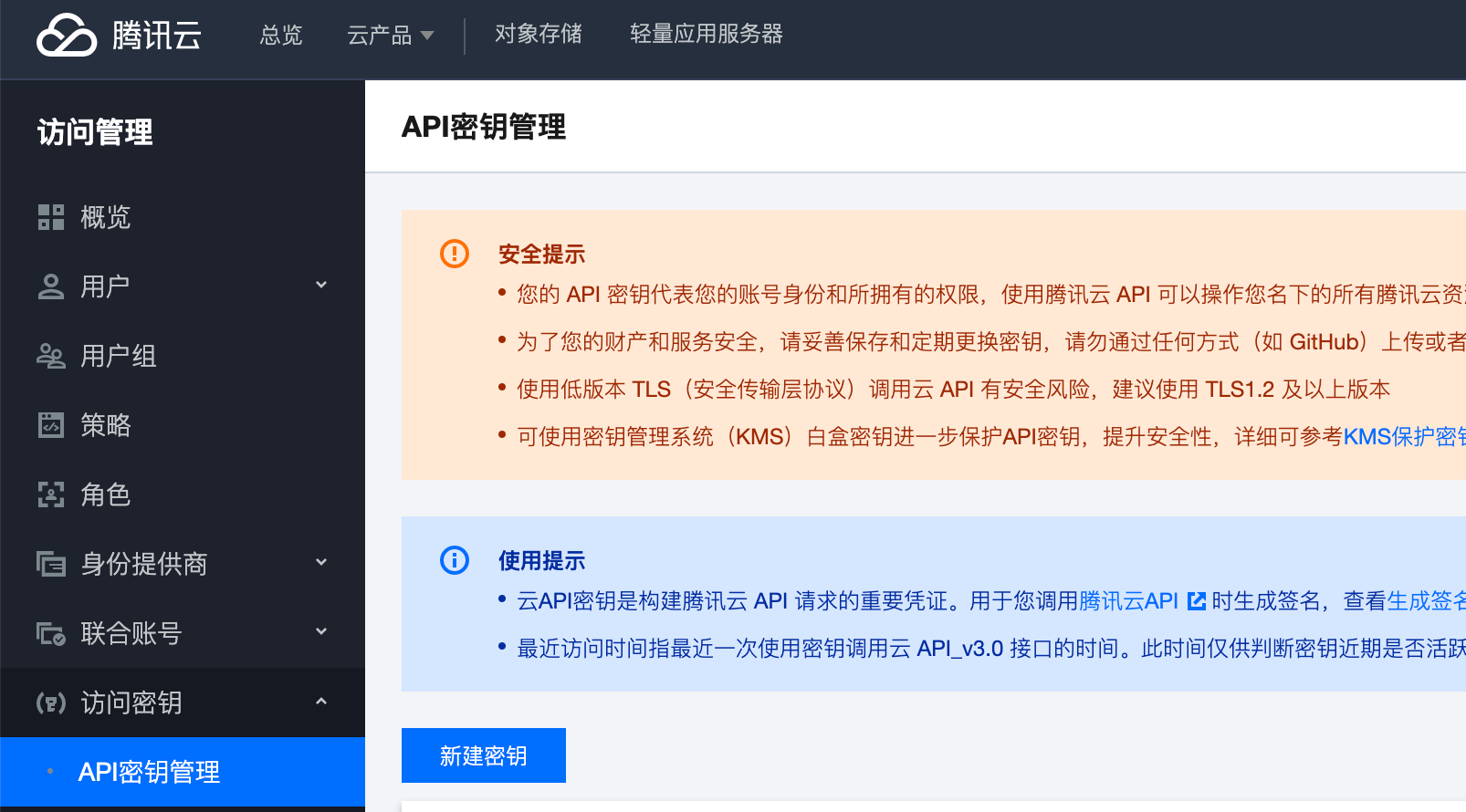
2.PicGo
- PicGo的下载地址:链接
- PicGo支持的图床:
七牛图床v1.0腾讯云 COS v4\v5 版本v1.1 & v1.5.0又拍云v1.2.0GitHubv1.5.0SM.MS V2v2.3.0-beta.0阿里云 OSSv1.6.0Imgurv1.6.0
网上有很多的图床方案,比如新浪微博,白嫖github的,综合考虑,这里使用的是腾讯的COS(即存储对象),腾讯云COS的json配置如下:
{
"secretId": "",
"secretKey": "",
"bucket": "", // 存储桶名,v4和v5版本不一样
"appId": "",
"area": "", // 存储区域,例如ap-beijing-1
"path": "", // 自定义存储路径,比如img/
"customUrl": "", // 自定义域名,注意要加http://或者https://
"version": "v5" | "v4" // COS版本,v4或者v5
}
1. 获取你的APPID、SecretId和SecretKey
访问:https://console.cloud.tencent.com/cam/capi
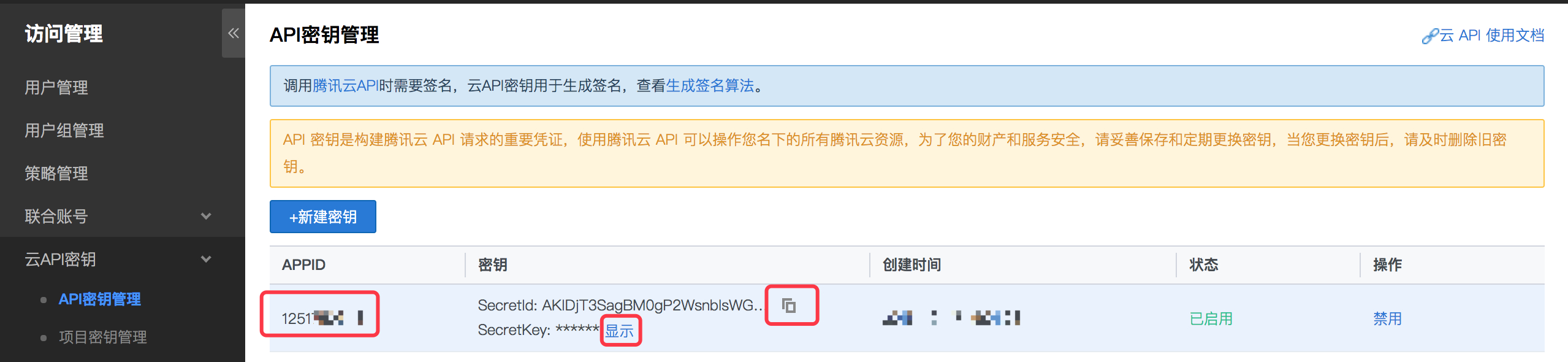
2. 获取bucket名以及存储区域代号
访问:https://console.cloud.tencent.com/cos5/bucket
创建一个存储桶。然后找到你的存储桶名和存储区域代号:

v5版本的存储桶名称格式是bucket-appId,类似于xxxx-12312313。存储区域代码和v4版本的也有所区别,v5版本的如我的是ap-beijing,别复制错了。
3. 选择v5版本并点击确定
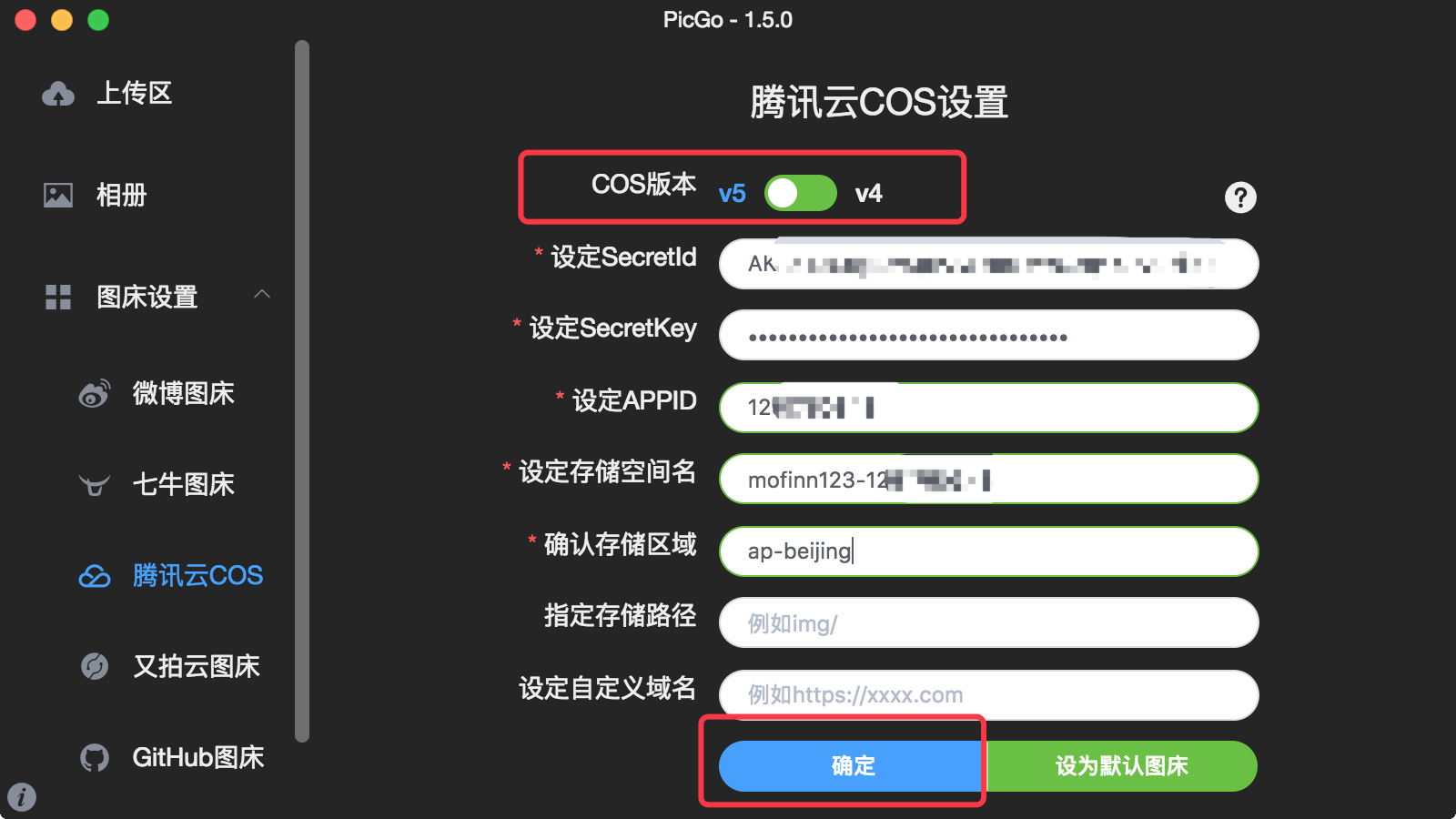
然后记得点击设为默认图床,这样上传才会默认走的是腾讯云COS,上传后,可以在腾讯COS中找到上传的图片。
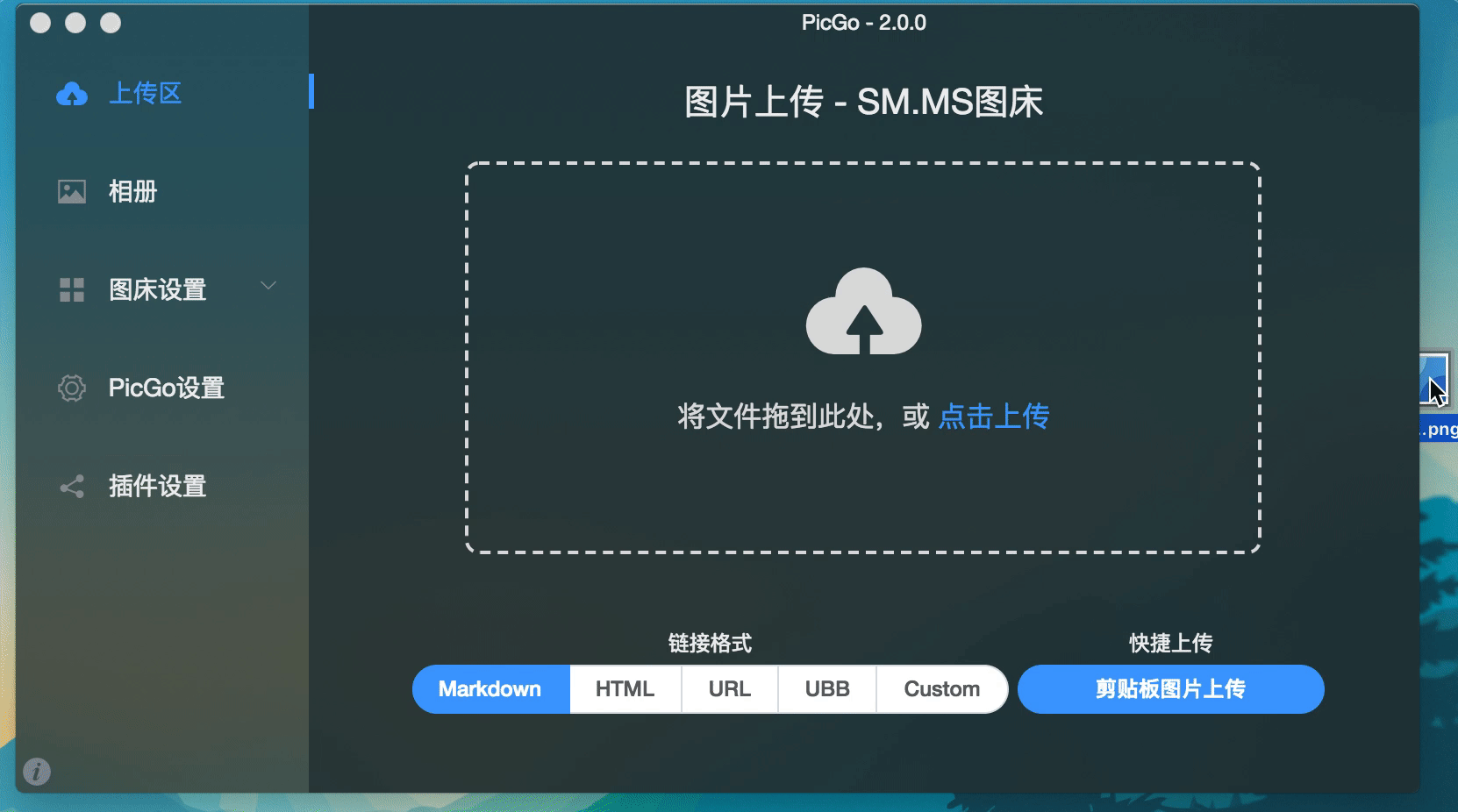
存储桶的图片
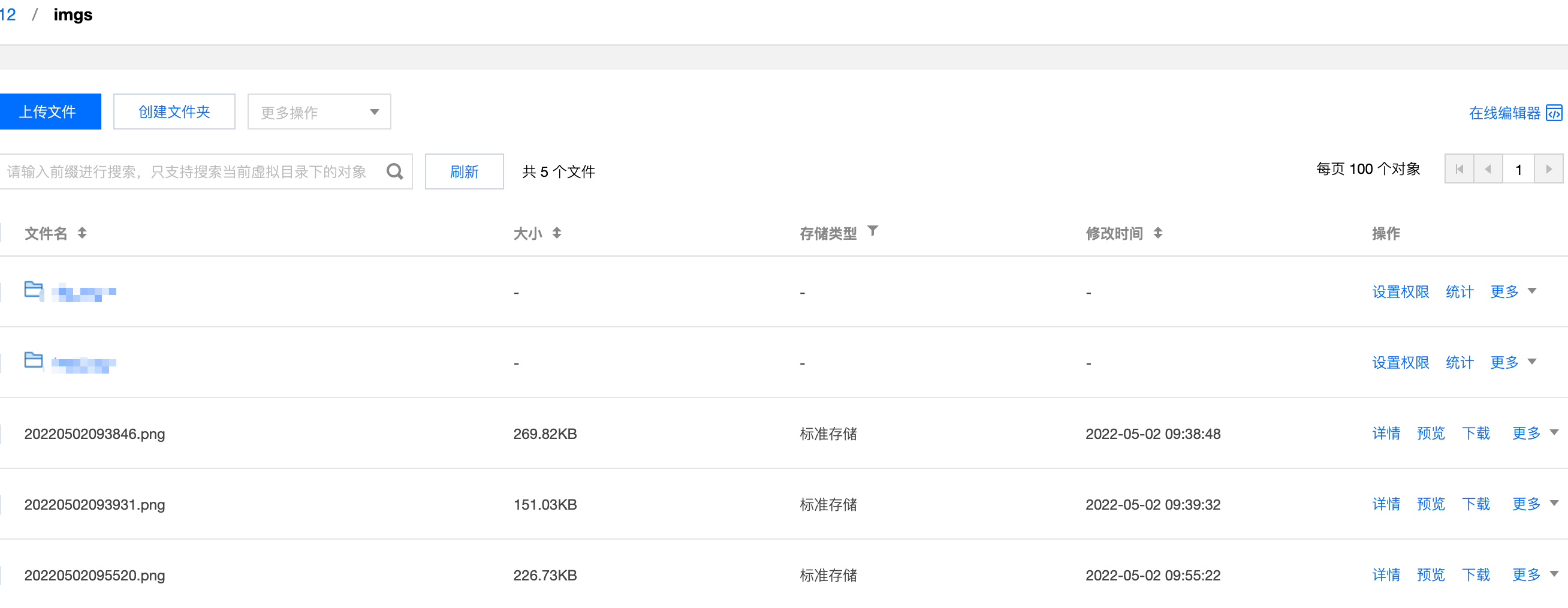
3.Typora
平时的文章主要是使用Typora写的(现在Typora开始收费了),然后是放在gitbub上做托管的
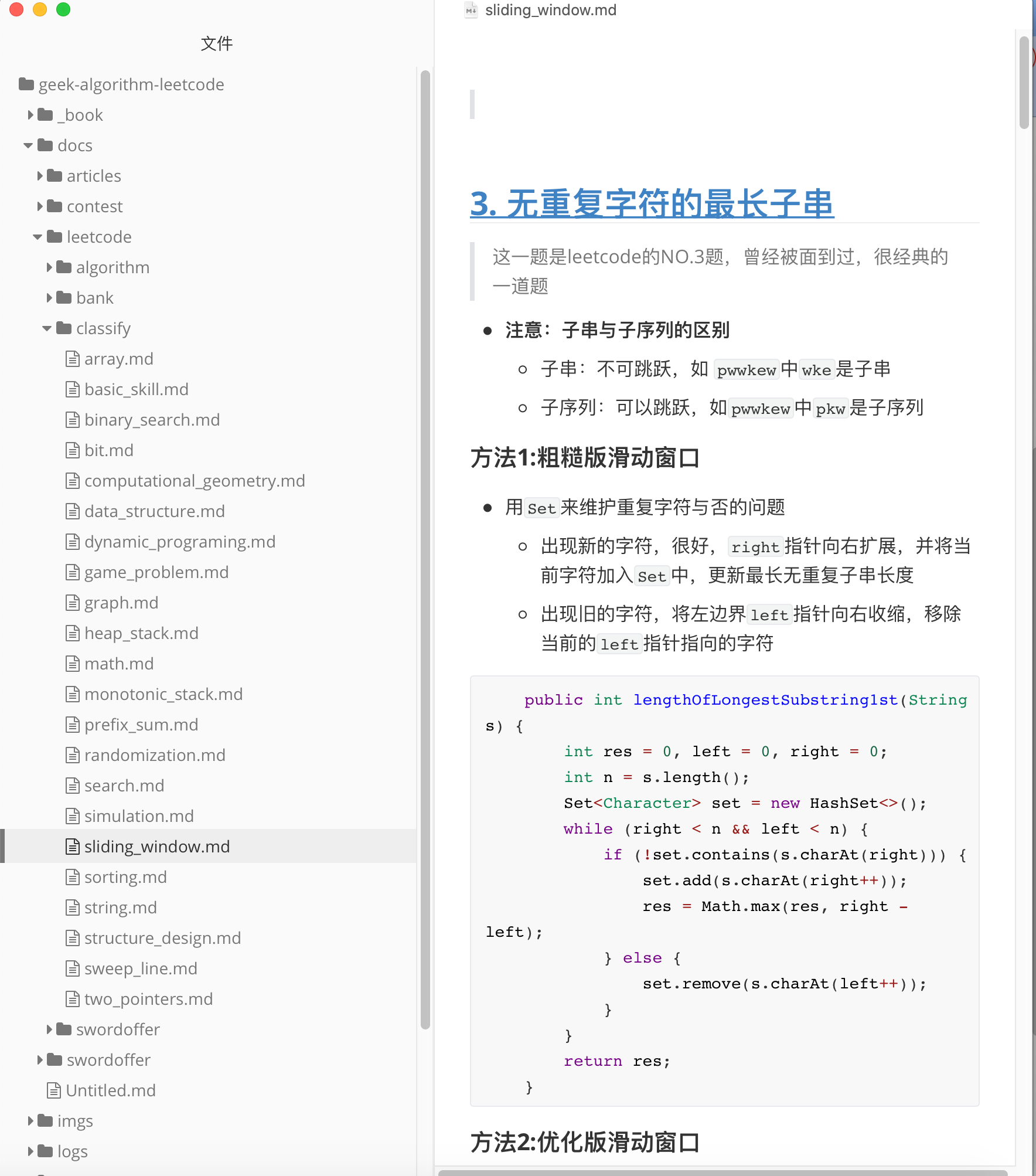
4.总结
以上所有就是目前采用的图床方案了。





















 1008
1008











 被折叠的 条评论
为什么被折叠?
被折叠的 条评论
为什么被折叠?








